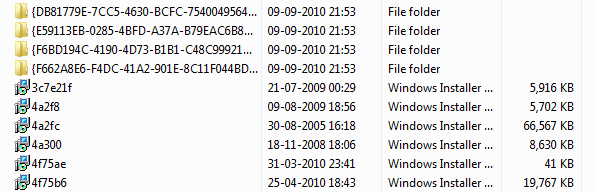Im Laufe der Zeit, wenn Sie Programme auf Ihrem Windows 11/10-Computer installieren und deinstallieren, finden Sie möglicherweise Ihre Windows Installer-Cache wird immer größer – und kann auch mehrere Gigabyte umfassen!
Windows Installer-Cache
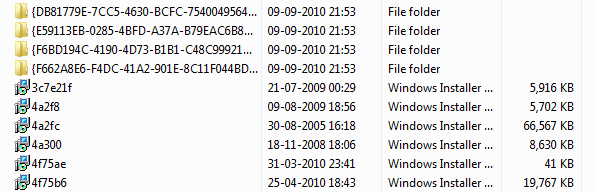
Der Windows Installer-Ordner ist ein versteckter Systemordner, der sich darin befindet C:\Windows\Installer. Um es zu sehen, müssen Sie über die Ordneroptionen das Kontrollkästchen deaktivieren Geschützte Betriebssystemdateien ausblenden Möglichkeit.
Wenn Sie den Ordner öffnen, sehen Sie viele Installer-Dateien und Ordner, die weitere Installer-Dateien enthalten.
Immer wenn Sie ein Programm mit dem Windows Installer installieren, wird eine Kopie der geänderten Systeminformationen in diesem Ordner abgelegt. Der Ordner enthält die gespeicherten Kopien der installierten Updates, die vom Installationsprogramm angewendet werden. Diese Informationen sind erforderlich, wenn Sie sich entscheiden, das Programm zu deinstallieren. Meistens werden es keine vollständigen Dateien sein – es könnte nur die Größe des Triggers sein MSI. Wenn Sie den bestimmten Ordner oder seinen Inhalt löschen, können Sie das Programm möglicherweise nicht mit dem Windows Installer deinstallieren oder reparieren oder sogar aktualisieren.
Sie können irgendwann in eine Situation geraten, in der Sie feststellen, dass Ihr Systemlaufwerk keinen Platz mehr hat und dieser Ordner viel Platz belegt.
Lesen: Was sind Windows Installer Patch-Dateien (.MSP)?
Ist es sicher, den Windows Installer-Ordner oder seinen Inhalt zu löschen?
Nun, wenn Sie den Ordner leeren, würde Ihr System weiterhin normal funktionieren. Aber wie bereits erwähnt, sollten Sie sich zu irgendeinem Zeitpunkt entscheiden, ein Programm zu deinstallieren/reparieren/aktualisieren, können Sie dies nicht tun!
Daher sollten Sie keine Dateien aus dem Installer-Ordner löschen; zumindest nicht manuell, da dieser Ordner ein Cache für Installationsdateien und Patches (MSP-Dateien) ist, und wenn Sie diese entfernen, können Sie keine Programme deinstallieren, aktualisieren oder reparieren. Darüber hinaus kann es Sie sogar daran hindern, Updates oder Patches für Software anzuwenden oder zu entfernen.
Wenn Sie jedoch wirklich unter Druck stehen, mehr Speicherplatz auf Ihrem Systemlaufwerk zu schaffen, können Sie versuchen, den Inhalt zur sicheren Aufbewahrung auf einem anderen Laufwerk auszuschneiden und einzufügen. Diese Dateien sind einzigartig und können nicht von Computern gemeinsam genutzt werden.
Lesen: So bereinigen Sie nicht verwendete .MSI- und .MSP-Dateien aus dem Windows Installer-Ordner.
Alternativ können Sie versuchen, den Installer-Ordner zu bereinigen, indem Sie das Windows Installer Cleanup Utility herunterladen und dann den folgenden Befehl ausführen:
msizap.exe g!
Wenn Sie diesen Befehl ausführen, werden die Installer- und Patchpakete aufgelistet. Die nicht referenzierten Pakete werden als sicher zum Löschen betrachtet. Die Option „g“ entfernt für alle Benutzer alle verwaisten zwischengespeicherten Windows Installer-Datendateien.
Msizap.exe ist ein Befehlszeilendienstprogramm, das entweder alle Windows Installer-Informationen für ein Produkt oder alle auf einem Computer installierten Produkte entfernt.
Vom Installationsprogramm installierte Produkte funktionieren jedoch möglicherweise nicht, nachdem Msizap verwendet wurde, und es kann und kann den Computer in einen inkonsistenten Zustand versetzen. Aus diesem Grund hat Microsoft die Unterstützung für das Windows Installer Clean Up-Dienstprogramm eingestellt.
In diesem Beitrag finden Sie Informationen zur Fehlerbehebung bei fehlenden Windows Installer-Cache-Dateien.
Vielleicht möchten Sie auch die folgenden Beiträge lesen, die sich mit anderen Windows-Systemordnern befassen:
- Das Geheimnis des Winsxs-Ordners
- Wo befindet sich der Ordner „Temporary Internet Files“?